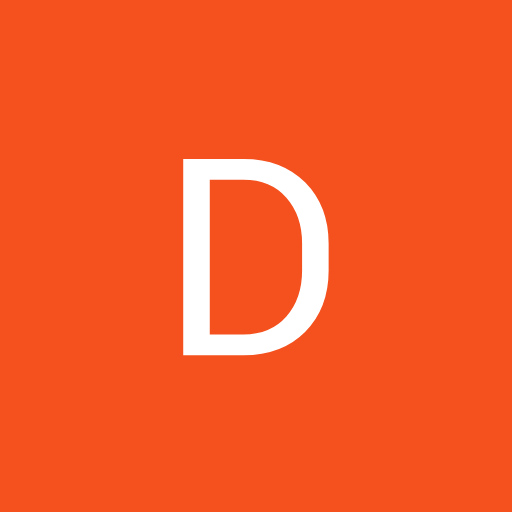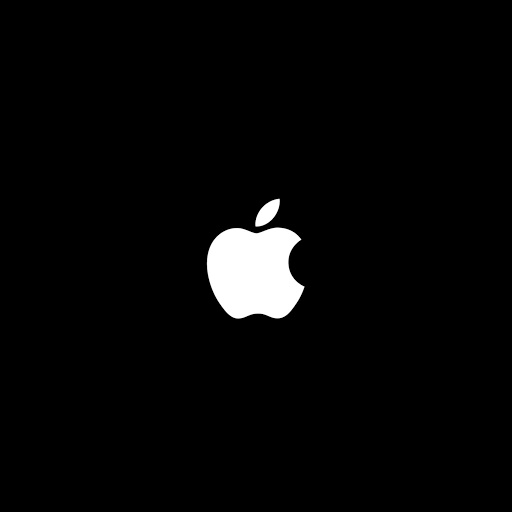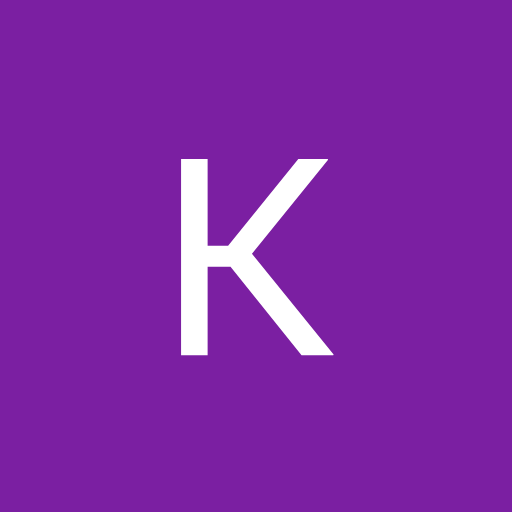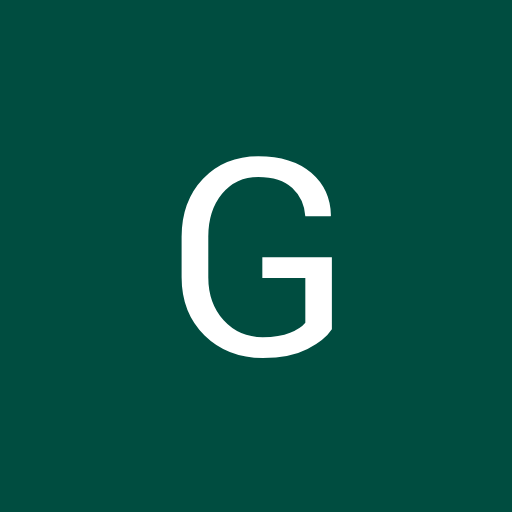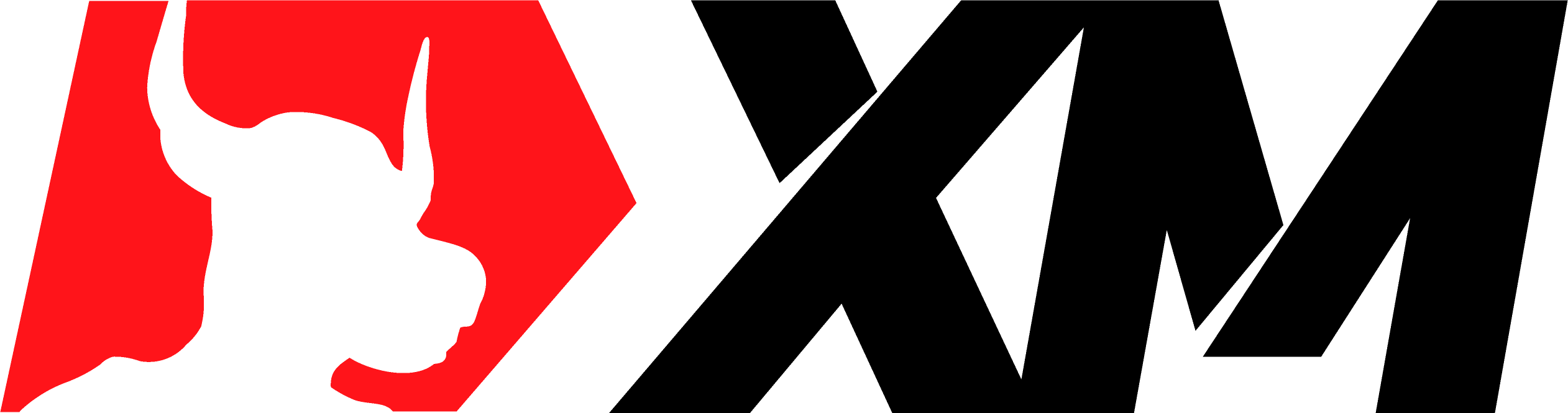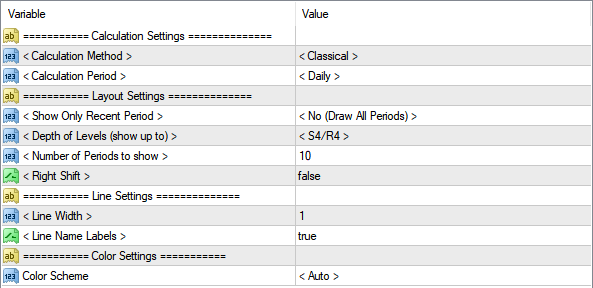PivotPoints.All-In-One
Скриншоты PivotPoints.All-In-One (8)
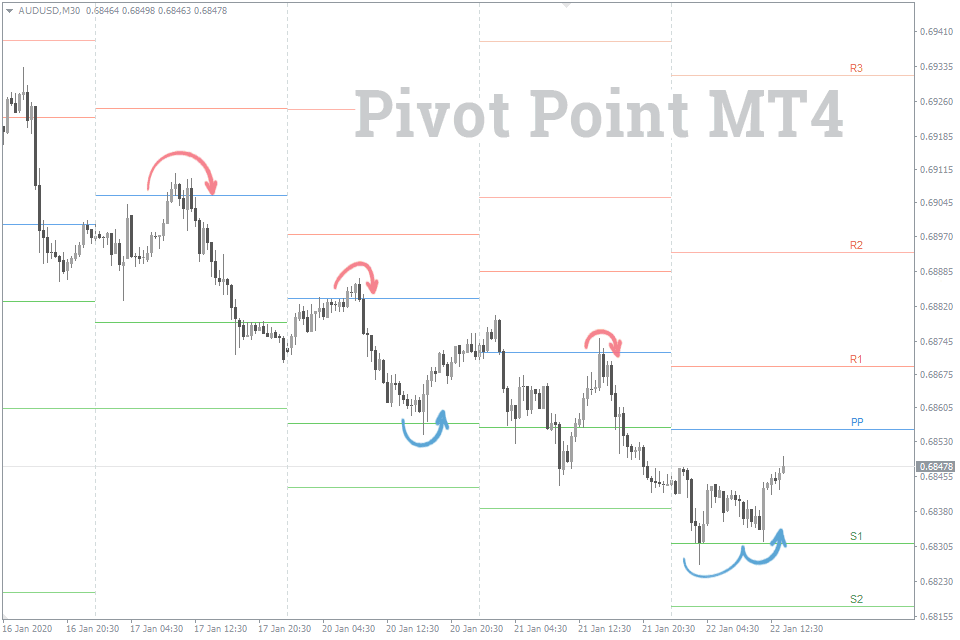
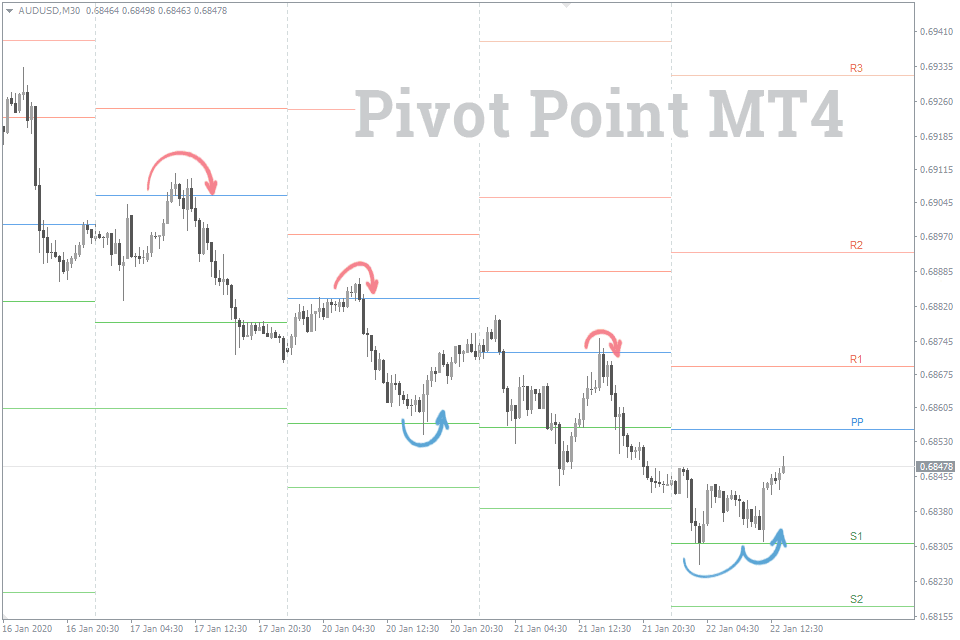
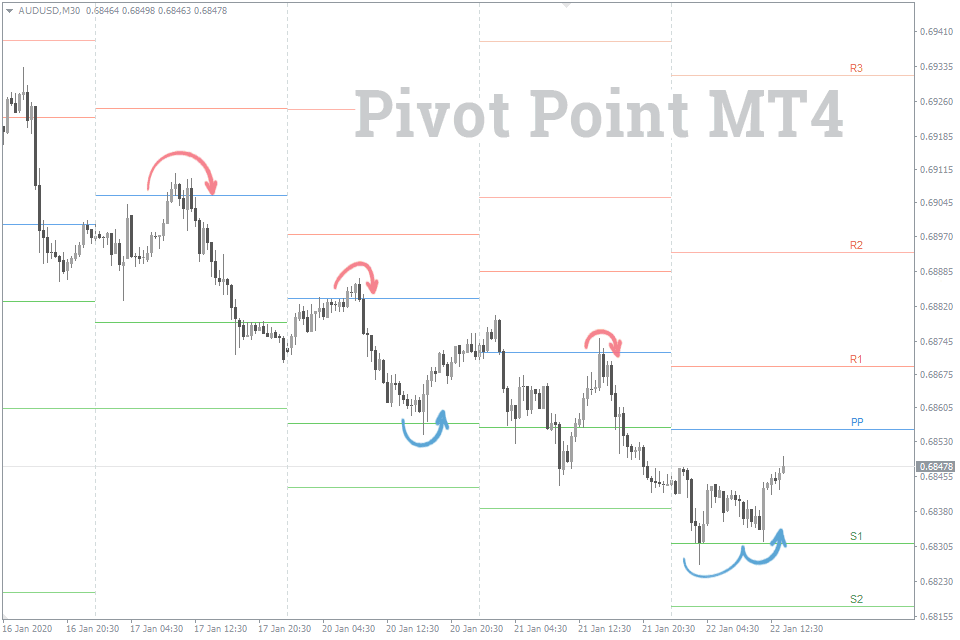
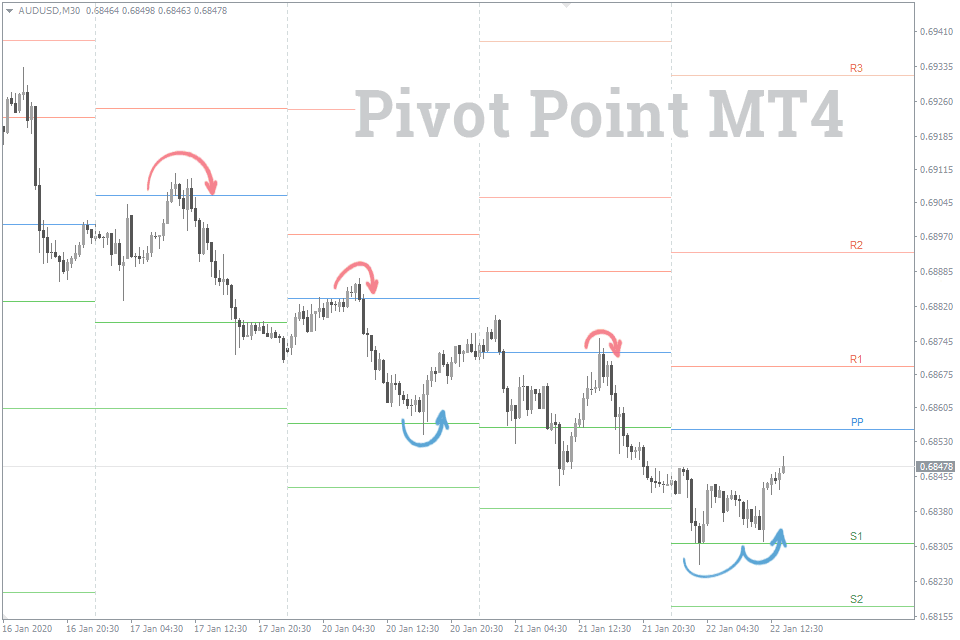
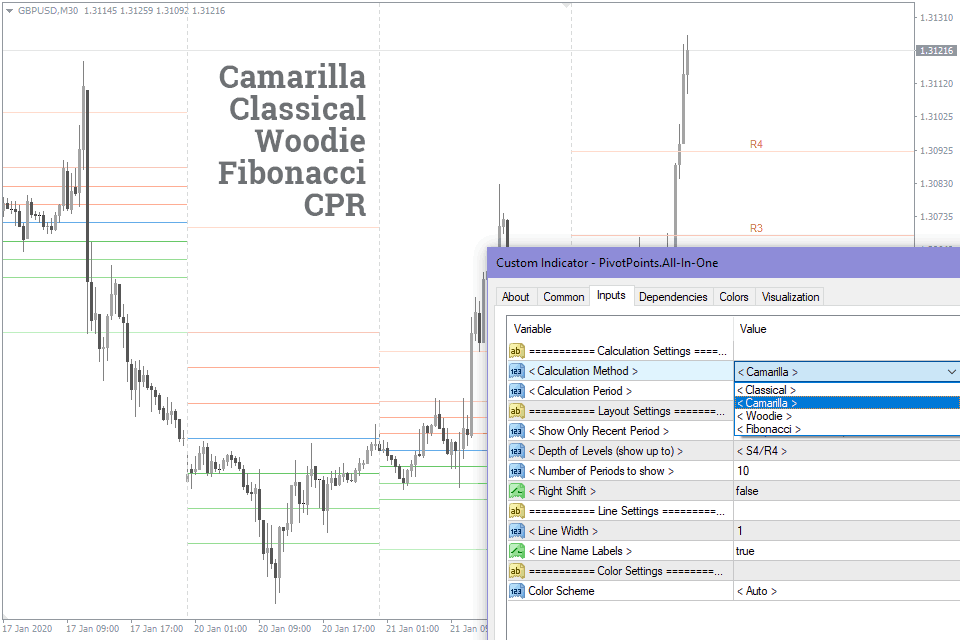
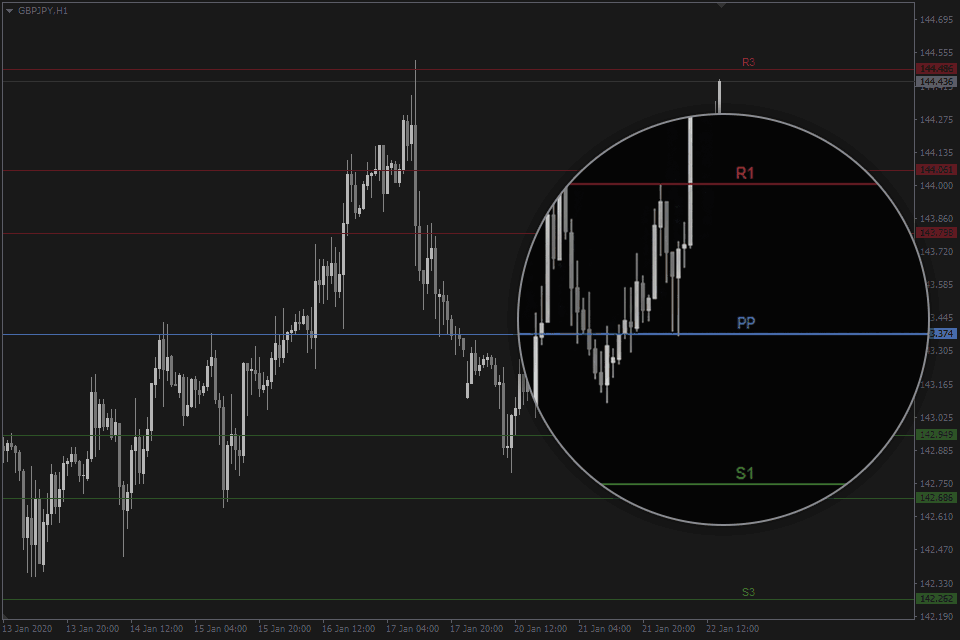
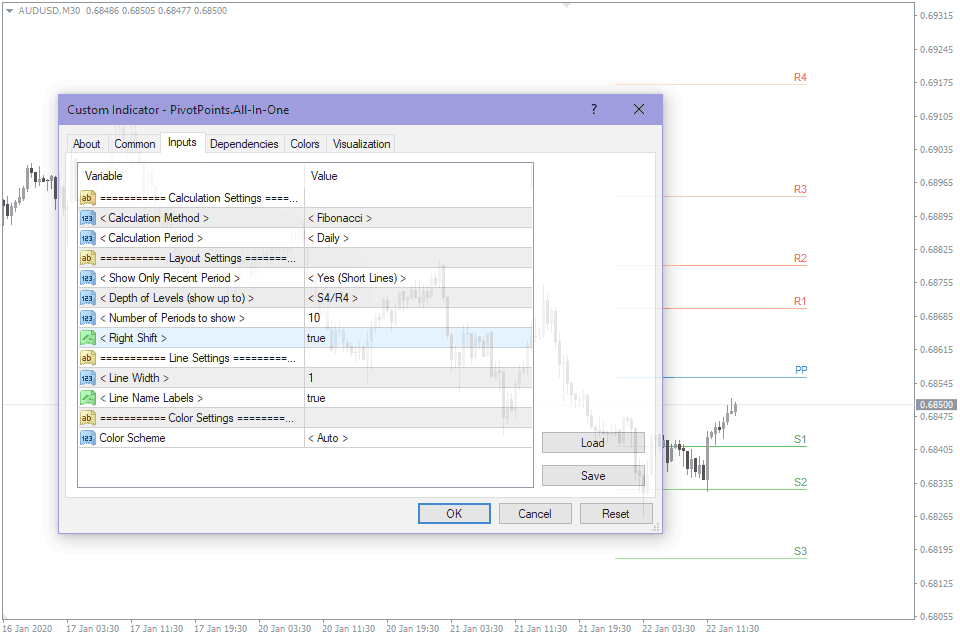
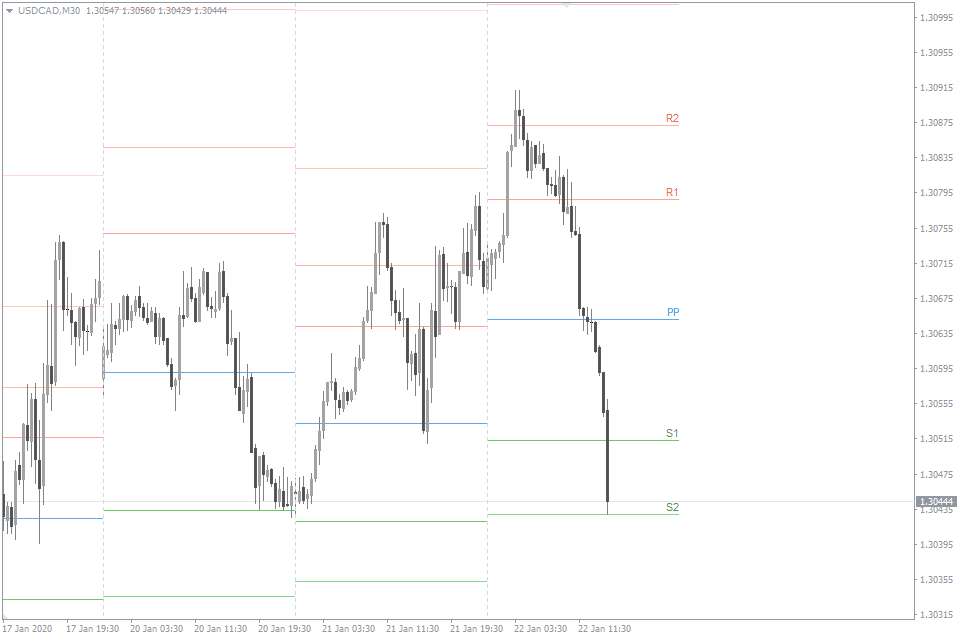
PivotPoints.All-In-One - Обзор
Индикатор автоматически рисует важные уровни Pivot в терминале МТ4/МТ5 по наиболее популярным методикам: классической, Camarilla, Woodie и Фибоначчи.
Это, вероятно, один из лучших индикаторов Pivot для MT4 и МТ5. Индикатор является абсолютно бесплатным и доступен для скачивания без регистрации.
Что показывает индикатор
Сама суть торговли по уровням Pivot базируется на утверждении, что цена намного чаще стремится вернуться к точке закрытия предыдущего дня, нежели выйти за рамки вчерашнего ценового движения (day range). Именно поэтому наиболее популярным периодом расчета для точек разворота есть Дневной (Daily).
В таком контексте, все уровни Пивот выполняют роль поддержки или сопротивления.

Анализируя график, мы можем увидеть множественные взаимодействия цены с этими уровнями.
Кроме того, в пользу индикатора Пивот также свидетельствует его популярность, ведь чем больше трейдеров используют одинаковый инструмент, тем больше вероятность взаимодействия цены с ним.
Методики построения и Формулы
Для построения уровней используются данные HIGH (H), LOW (L) и CLOSE (C) за предыдущий период, обычно это день, неделя или час.
Также в уровнях Pivot используется понятие RANGE (R). Его величина определяется по формуле: H – L.
PP – Pivot Point;
S1-S4 – Support levels;
R1-R4 – Resistance levels.
Также следует учитывать отличия между рынком Форекс и товарным рынком.
Изначально уровни Pivot использовались на товарном рынке, где цена закрытия предыдущего дня является очень важной и значительно влияет на психологию поведения трейдеров в период следующего дня. Форекс же работает круглосуточно, поэтому конец торгового дня совпадает с началом следующего.
Classic или Floor
Наиболее распространенная методика построения опорных точек. Основная (синяя) линия здесь играет роль ключевого уровня поддержки/сопротивления.
PP = (H + L + C) / 3
R1 = (2 * PP) – L
R2 = PP + RANGE
R3 = PP + RANGE * 2
R4 = PP + RANGE * 3
S1 = (2 * PP) – H
S2 = PP – RANGE
S3 = PP – RANGE * 2
S4 = PP – RANGE * 3
Camarilla
Уровни Camarilla расположены намного ближе к текущей цене, поэтому и взаимодействие с ними происходит намного чаще. Эта методика подойдет для тех, кто торгует краткосрочные сделки.
R1 = C + RANGE * 1.1 / 12
R2 = C + RANGE * 1.1 / 6
R3 = C + RANGE * 1.1 / 4
R4 = C + RANGE * 1.1 / 2
S1 = C – RANGE * 1.1 / 12
S2 = C – RANGE * 1.1 / 6
S3 = C – RANGE * 1.1 / 4
S4 = C – RANGE * 1.1 / 2
PP = (S1 + R1) / 2
Обратите внимание, приведенная выше формула расчета РР несколько отличается от общепринятой методики Camarilla. Здесь мы предлагаем вам модифицированную версию, т.к. используя традиционный подход, мы получаем уровень, который не соответствует логике остальных уровней поддержки и сопротивления.
Woodie
Эта методика похожа на классическую, однако больше внимания при построении основой PP уделяется цене закрытия периода.
PP = (H + L + (C * 2)) / 4
R1 = (2 * PP) – L
R2 = PP + RANGE
R3 = R1 + RANGE
R4 = R3 + RANGE
S1 = (2 * PP) – H
S2 = PP – RANGE
S3 = S1 – RANGE
S4 = S3 – RANGE
Fibonacci
Теория чисел Фибоначчи повсеместно используется на рынке Форекс. Pivot Points – не исключение. Согласно данной методике, уровни сопротивления и поддержки определяются умножением диапазона (R) на соответствующие числа Фибоначчи.
PP = (H + L + C) / 3
R1 = PP + (R x 0.382)
R2 = PP + (R x 0.618)
R3 = PP + (R x 1.000)
R4 = PP + (R x 1.618)
S1 = PP – (R x 0.382)
S2 = PP – (R x 0.618)
S3 = PP – (R x 1.000)
S4 = PP + (R x 1.618)
Central Pivot Range (CPR)
Это немного модифицированная версия классических методик построения опорных точек. Она отличается тем, что здесь нет обычных уровней поддержки и сопротивления. Однако в данном случае мы имеем три линии: центральный пивот уровень, а также нижнюю и верхнюю границы, которые формируют соответствующий диапазон.
Формула CPR выглядит следующим образом:
TC = (Pivot – BC) + Pivot
Pivot = (High + Low + Close)/3
BC = (High + Low)/2
В данном случае:
TC – Верхний уровень;
Pivot – Центральный уровень;
BC – Нижний уровень.
С помощью CPR трейдеры могут предсказать будущую ситуацию на рынке еще до его открытия, анализируя в течение нескольких дней движение точки пивот вверх или вниз, а также расширение или сужение диапазона.
Например, если CPR сужается на протяжении нескольких дней, в ближайшем будущем можно ожидать крупного пробоя. Или же если рынок закрывается с ценой выше дневного CPR, это может сигнализировать о восходящем тренде на следующий день.
Какая из этих методик расчета опорных точек Pivot является лучшей? На самом деле лучшей методики нету, также как и худшей. Каждая из них может работать, а выбирать следует больше исходя из своих убеждений в торговле.
Настройки индикатора
Индикатор разработан в формате "Все в одном". Это означает, что вы можете настроить его согласно своих пожеланий, т.к. мы позаботились чтобы все наиболее популярные функции уже были учтены в этом МТ4/MT5 индикаторе.
Напишите нам, если у вас есть какие-то особенные пожелание, мы постараемся их учесть.
Calculation Method – выберите методику построения линий: Classical, Camarilla, Woodie, Fibonacci. Формулы для каждой методики описаны выше.
Calculation Period – определяет за какой период необходимо взять значения High, Low, Close.
Доступные периоды:
- Hourly – часовой;
- Daily – дневной;
- Weekly – недельный;
- Mothly – месячный.
Number of Periods to show. Количество предыдущих периодов, которые будут отображены на графике. Этот параметр не учитывается в случае, если установлена опция "Показывать только текущий период".
Show Only Recent Period. Отображать один или несколько периодов калькуляции.
Depth of Levels – ограничивает количество отображаемых линий поддержки и сопротивления на графике.
Right Shift – продолжать линию на всю длину правого отступа на графике.
Color Scheme – автоматическое определение цветовой схемы индикатора. Также возможно указать цвет фона вручную.
Как добавить PivotPoints.All-In-One на график МТ4/МТ5?
Следуйте инструкции для установки индикатора:
- Скачайте архив с файлом индикатора PivotPoints.All-In-One по ссылке вверху страницы;
- Распакуйте архив в папку MQL4/5-indicators вашего терминала;
- Перезапустите терминал МТ4/5;
- Установите индикатор, дважды кликнув по имени индикатора в Навигаторе МТ4 или МТ5;
- Поставьте галочку напротив пункта "Разрешить импорт DLL" и нажмите "ОК";
- Индикатор отобразится на графике;
- Настройте индикатор согласно своим пожеланиям: нажмите CTRL+I, выберите индикатор из списка и перейдите на вкладку "Входные параметры".
Если у вас возникли трудности при установке, воспользуйтесь более подробной инструкцией.